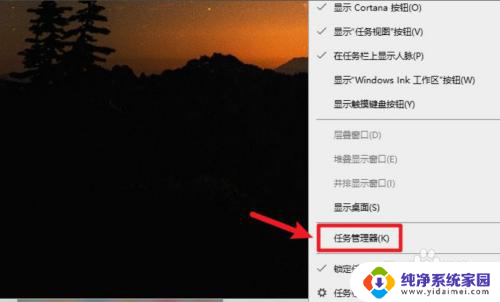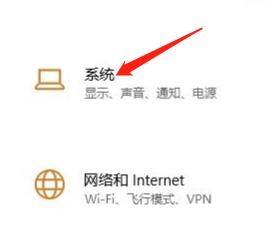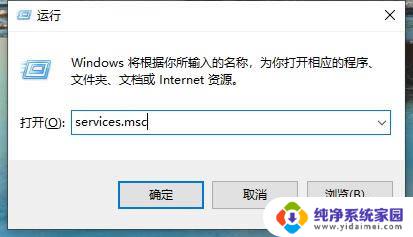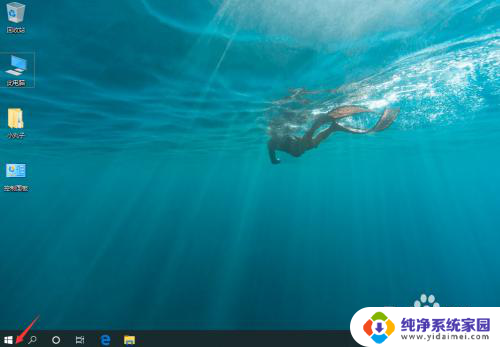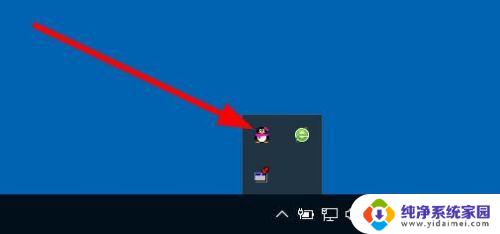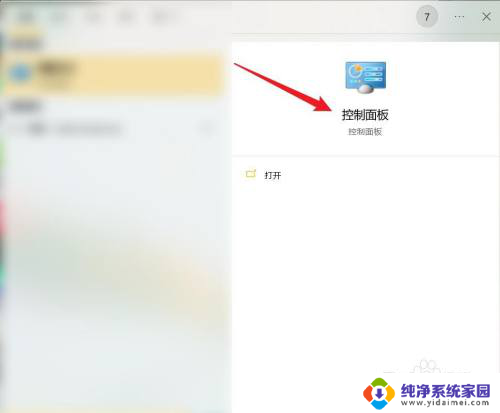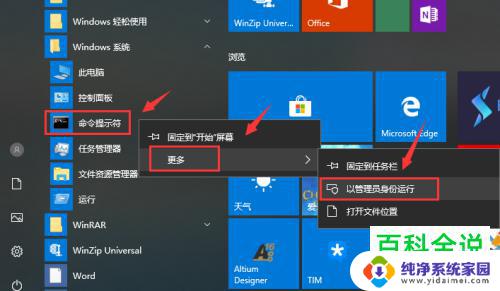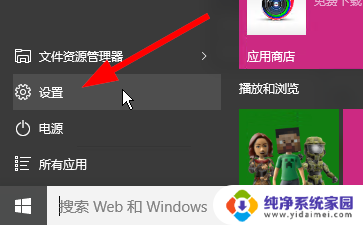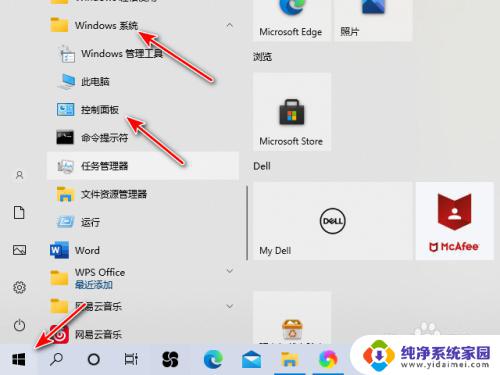win10状态栏设置打不开 Win10记事本状态栏灰色无法打开
Win10系统是现在很多人使用的操作系统之一,然而在使用过程中难免会遇到一些问题,有些用户反映在Win10系统中,状态栏设置无法打开,导致无法使用记事本。当他们尝试打开状态栏设置时,发现状态栏呈现灰色,无法点击任何选项。这给用户带来了困扰,影响了他们的正常使用体验。针对这个问题,用户可以尝试通过一些方法来解决,如重新启动系统、检查更新等。希望这些方法能够帮助用户解决问题,恢复正常的使用状态。
操作方法:
1.我们来看一下当前的记事本查看菜单中“状态栏”菜单项为灰色的不可选状态。
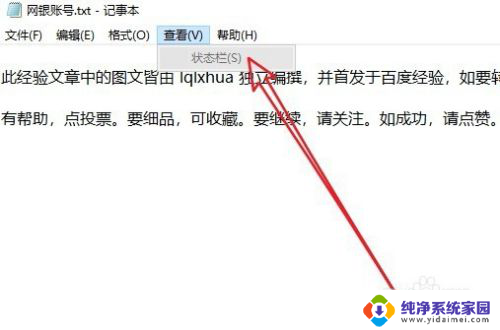
2.这时我们可以右键点击Windows10左下角的开始按钮,在弹出菜单中选择“运行”菜单项。
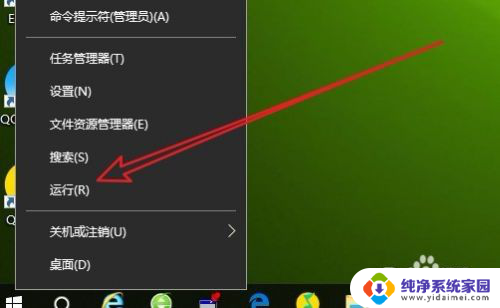
3.然后在打开的运行窗口中,输入命令regedit后点击确定按钮。
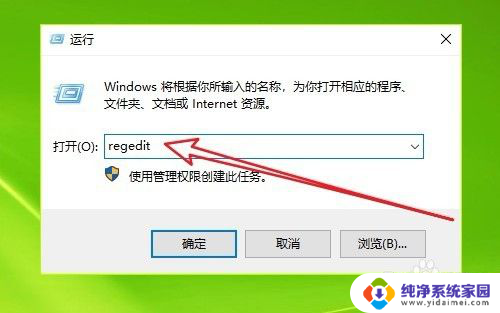
4.在打开的注册表编辑器窗口中,定位到:计算机\HKEY_CURRENT_USER\Software\Microsoft\Notepad注册表项。
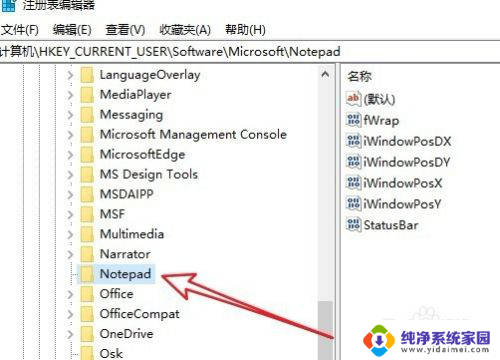
5.在右侧的窗口中找到Statusbar注册表键值

6.双击后打开该注册表键值的编辑窗口,在窗口中把数值数据修改为1。最后点击确定按钮就可以了。重新启动计算机后,我们记事本的状态栏与自动换行可以同时选中了。
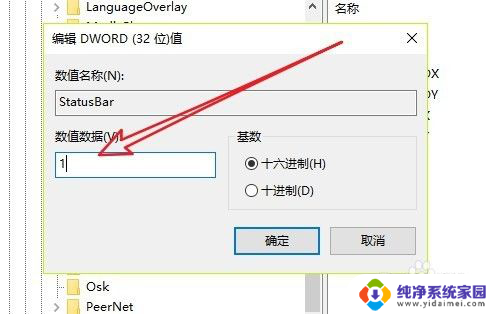
以上就是win10状态栏设置无法打开的全部内容,如果你遇到了相同的问题,可以参考本文中介绍的步骤来进行修复,希望对大家有所帮助。